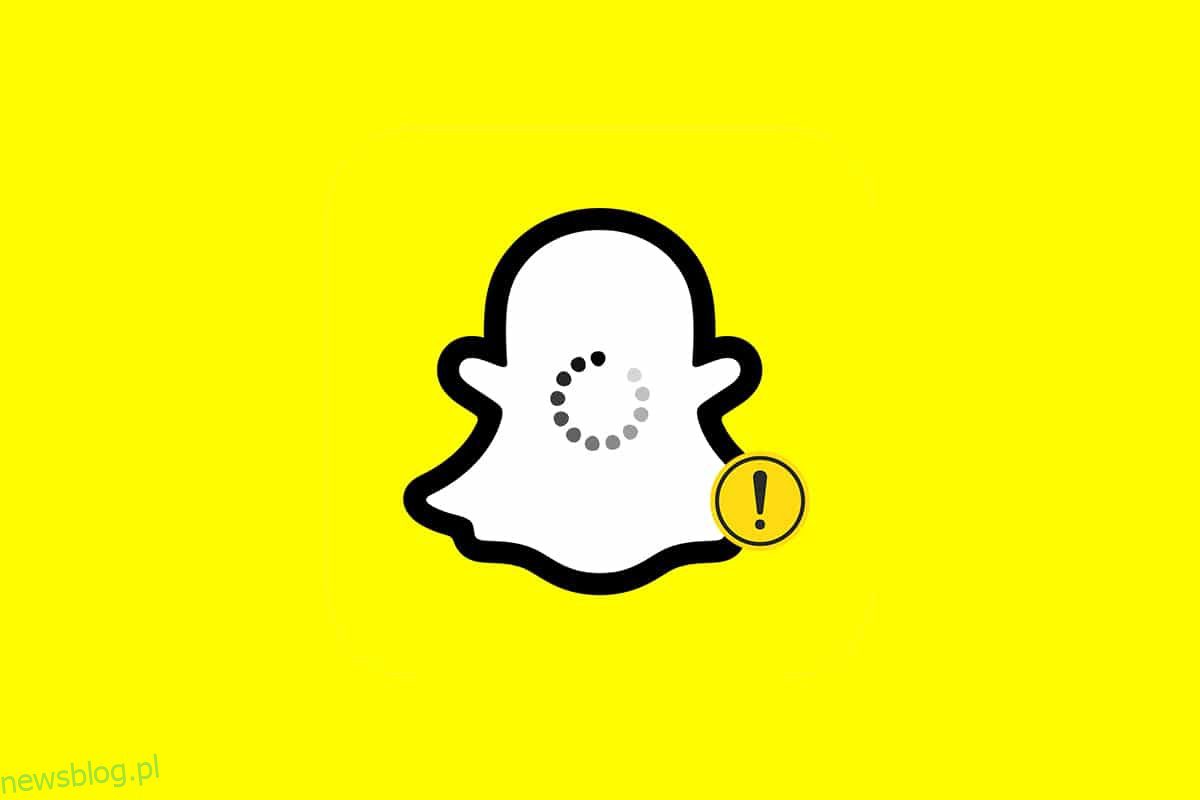
Ứng dụng Snapchat truyền cảm hứng cho người dùng ghi lại những khoảnh khắc ngay lập tức và mở đường cho việc chia sẻ tức thì. Đây có thể là ảnh hoặc video, được gọi là ảnh chụp nhanh. Những ảnh chụp nhanh hoặc câu chuyện được chia sẻ riêng tư với bạn bè này sẽ biến mất sau 24 giờ kể từ khi người nhận mở chúng. Khía cạnh độc đáo này của Snapchat được người dùng tìm kiếm nhiều nhất. Mặc dù các ứng dụng xã hội khác sau đó đã triển khai thuộc tính này, nhưng nó không ảnh hưởng đến mức độ phổ biến của Snapchat. Nhưng snaps trong ứng dụng này cũng có lỗi tải trên mỗi lần nhấn, ví dụ như snapchat không tải snaps hoặc câu chuyện. Nếu bạn gặp sự cố này, hướng dẫn này về cách khắc phục Snapchat không tải câu chuyện chắc chắn sẽ giúp ích cho bạn.
Cách khắc phục Snapchat không tải câu chuyện hoặc Snaps trên thiết bị Android
Những lỗi này có thể là:
- màn hình trống không có thông báo lỗi,
- không thể xem ảnh chụp nhanh của người dùng được chỉ định hoặc
- xem trước hình ảnh màu xám.
Dưới đây là một số lý do khiến các lỗi này xuất hiện trên thiết bị Android của bạn:
- Kết nối internet không ổn định trên thiết bị Android
- Sự gián đoạn phía máy chủ Snapchat
- Hạn chế tiết kiệm dữ liệu hoặc pin trên ứng dụng Snapchat
- Phiên bản lỗi thời của ứng dụng Snapchat trên thiết bị của bạn
- Quyền Android bị vô hiệu hóa cho Snapchat
Để giải quyết các sự cố được liệt kê này, hãy làm theo các phương pháp được đề cập bên dưới để khắc phục sự cố tương tự.
Lưu ý: Vì điện thoại thông minh không có các tùy chọn cài đặt giống nhau và chúng khác nhau giữa các nhà sản xuất, hãy đảm bảo chúng chính xác trước khi thay đổi bất kỳ cài đặt nào. Ảnh chụp màn hình được sử dụng trong bài viết này là từ điện thoại Samsung M12 Android.
Phương pháp 1: Kiểm tra trạng thái máy chủ Snapchat
Có khả năng Snapchat sẽ không hoạt động với bất kỳ ai. Điều này có thể là do sự cố với máy chủ Snapchat. Do đó, nên kiểm tra:
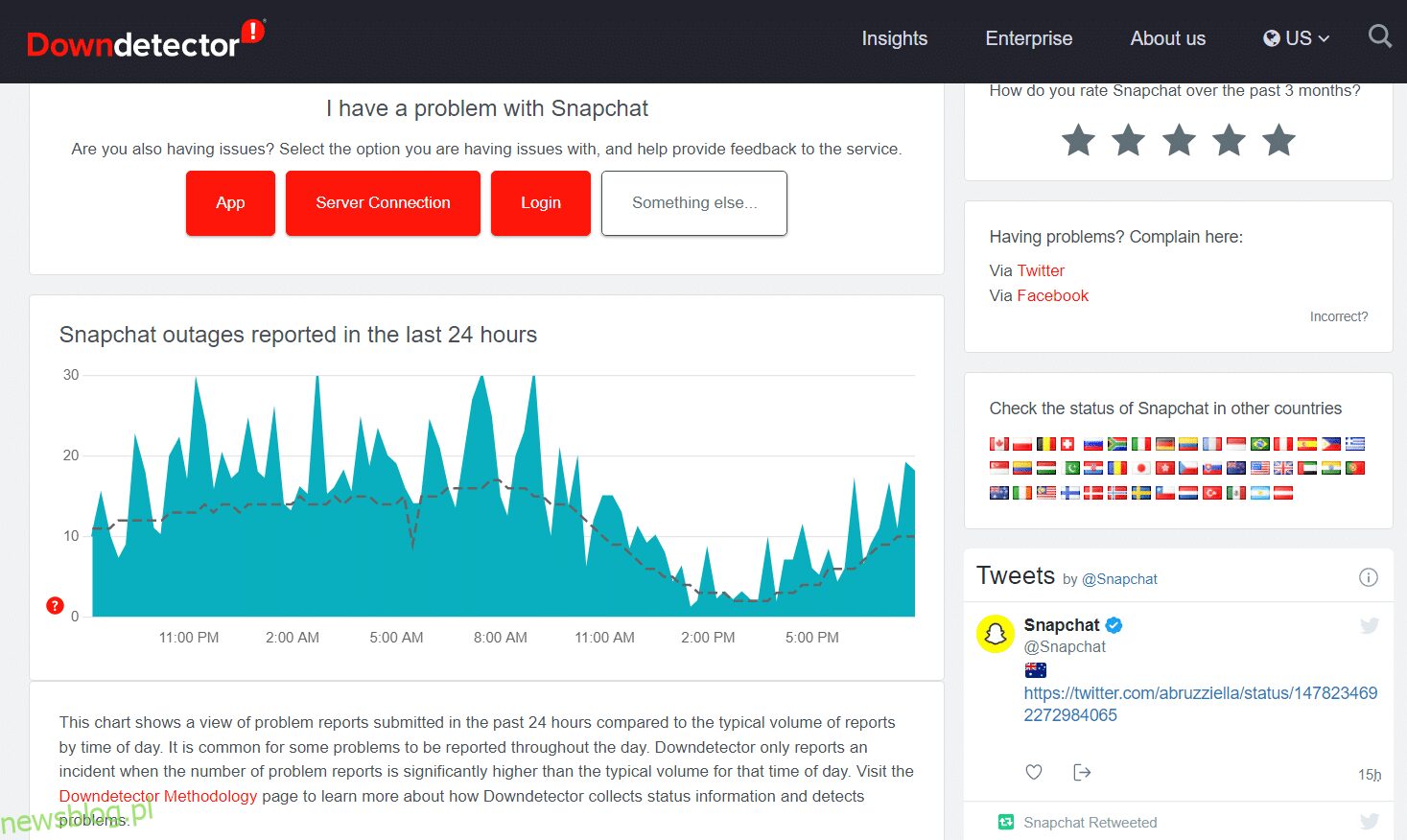
Phương pháp 2: Khắc phục sự cố kết nối internet của bạn
Không phải lúc nào ứng dụng cũng gây ra sự cố; kết nối mạng cũng có thể là nguyên nhân. Thử mở Google Chrome hoặc Youtube trên điện thoại để kiểm tra độ ổn định của mạng.
- Nếu bạn đang sử dụng dữ liệu di động, hãy chuyển sang Wi-Fi và ngược lại.
- Nếu bạn đang sử dụng VPN, hãy chuyển sang một máy chủ khác hoặc ngắt kết nối VPN. Điều này là do Snapchat thường không hoạt động nếu phát hiện thấy VPN.
Thực hiện theo các bước được cung cấp bên dưới để kết nối lại với mạng nhằm khắc phục sự cố Snapchat không tải Snaps hoặc Stories:
1. Thoát Snapchat và mở ứng dụng Cài đặt trên điện thoại Android của bạn.
2. Nhấn vào Kết nối như được hiển thị.
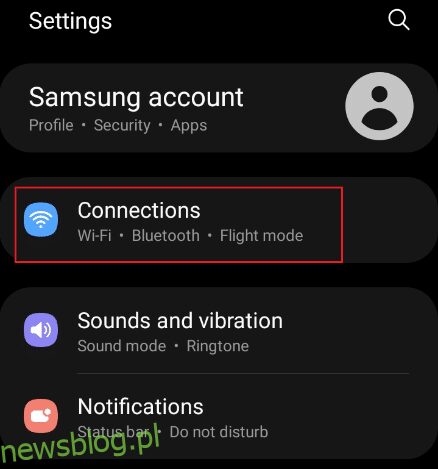
3. Nhấn vào Wi-Fi hoặc Di động theo tùy chọn kết nối đã chọn. Vô hiệu hóa và sau đó Kích hoạt mạng thích hợp.
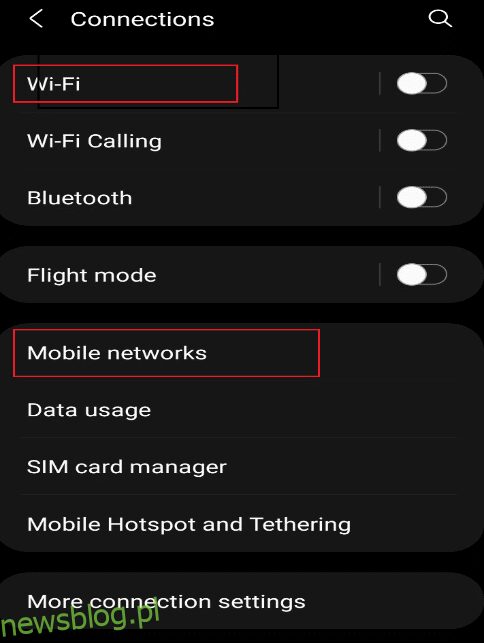
4. Cuối cùng, mở lại ứng dụng Snapchat.
Phương pháp 3: Đăng xuất và đăng nhập lại vào tài khoản Snapchat của bạn
Nó cũng có thể được gây ra bởi các vấn đề ứng dụng. Vì vậy, bạn có thể đăng xuất ứng dụng và đăng nhập lại để sửa lỗi Snapchat not loading history như sau:
1. Mở Snapchat trên điện thoại di động của bạn.
2. Nhấn vào biểu tượng Hồ sơ ở góc trên bên trái.
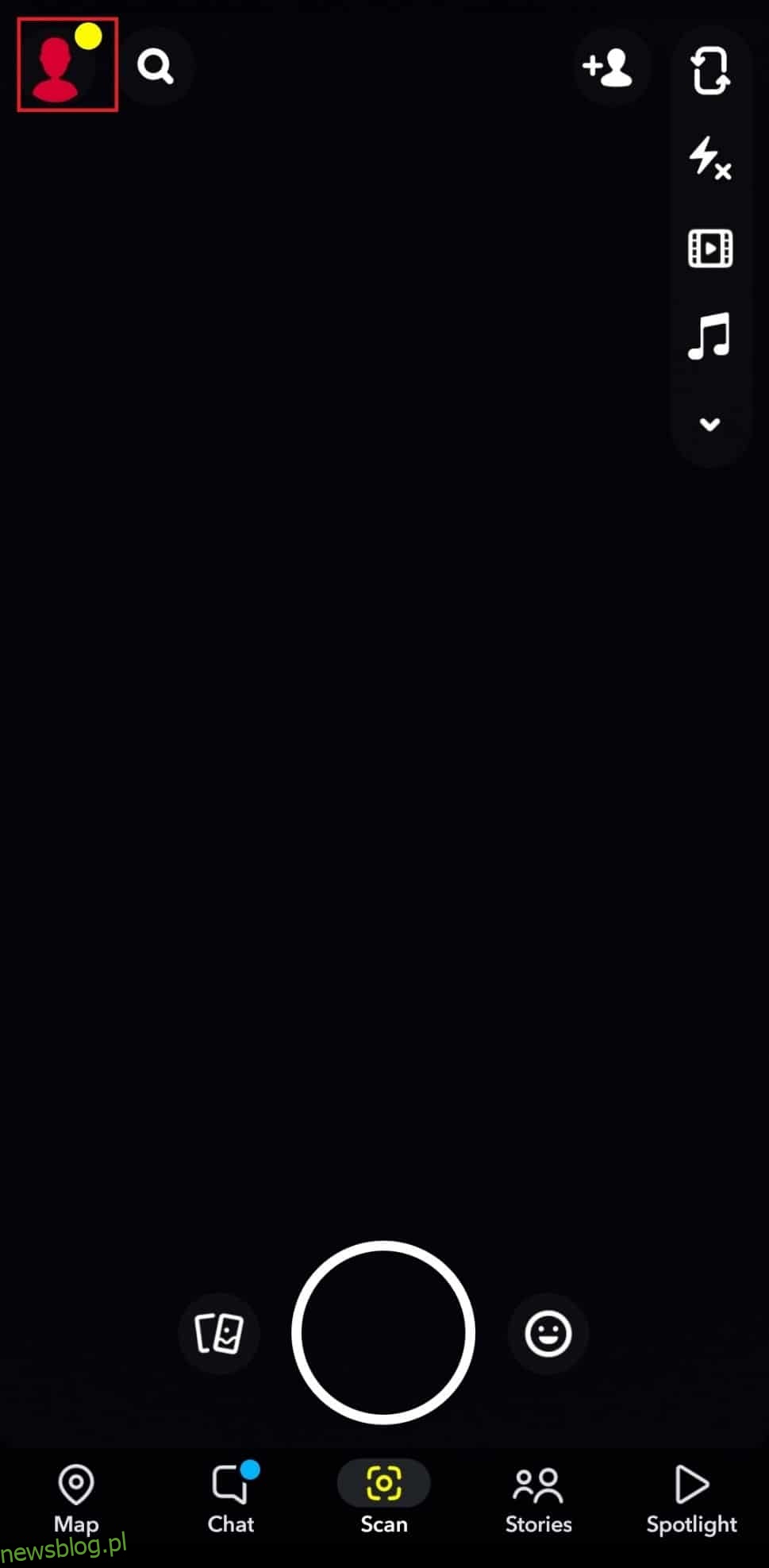
3. Nhấn vào biểu tượng bánh răng Cài đặt như được hiển thị.
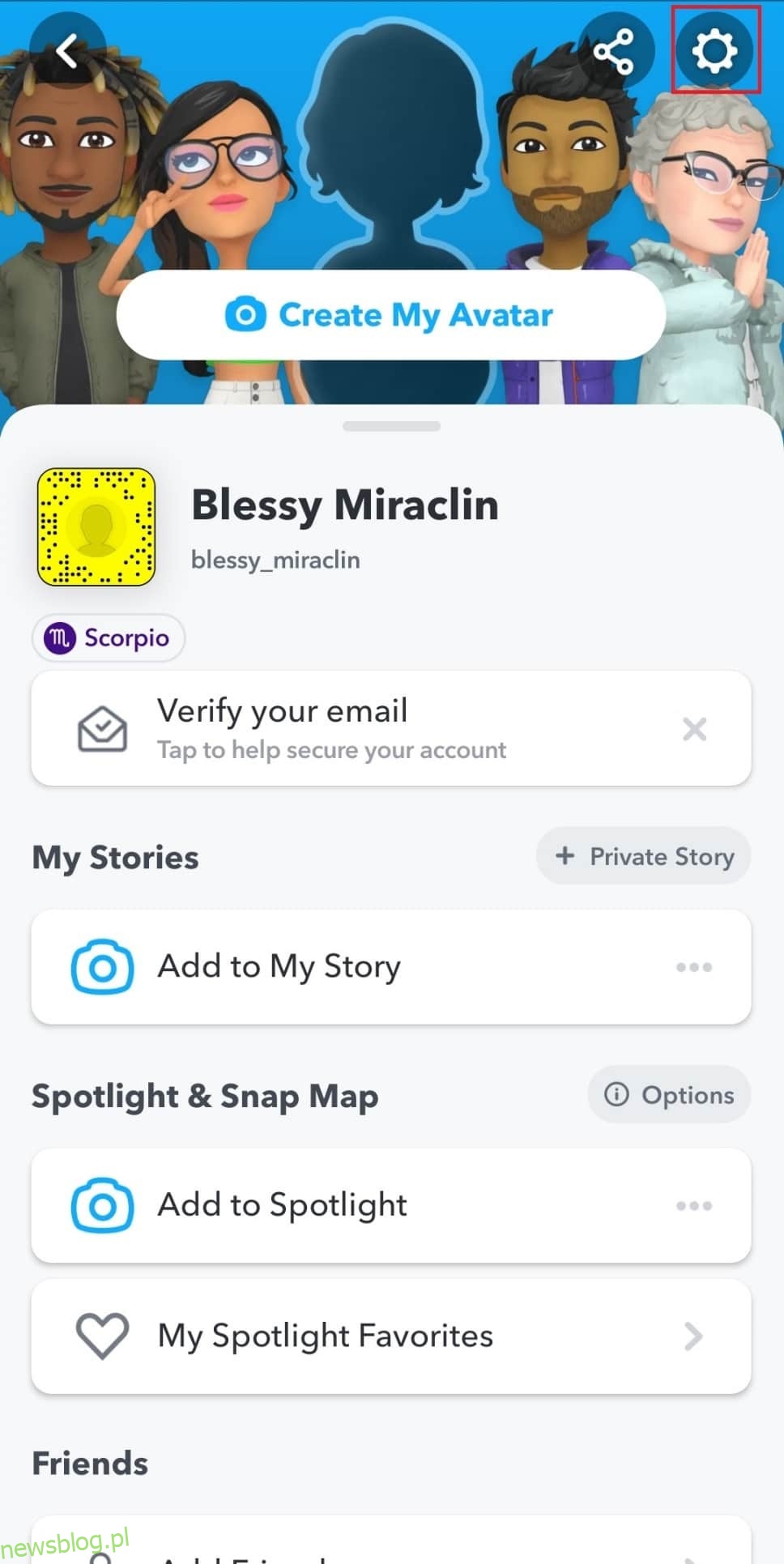
4. Vuốt xuống trên màn hình và chọn Đăng xuất.
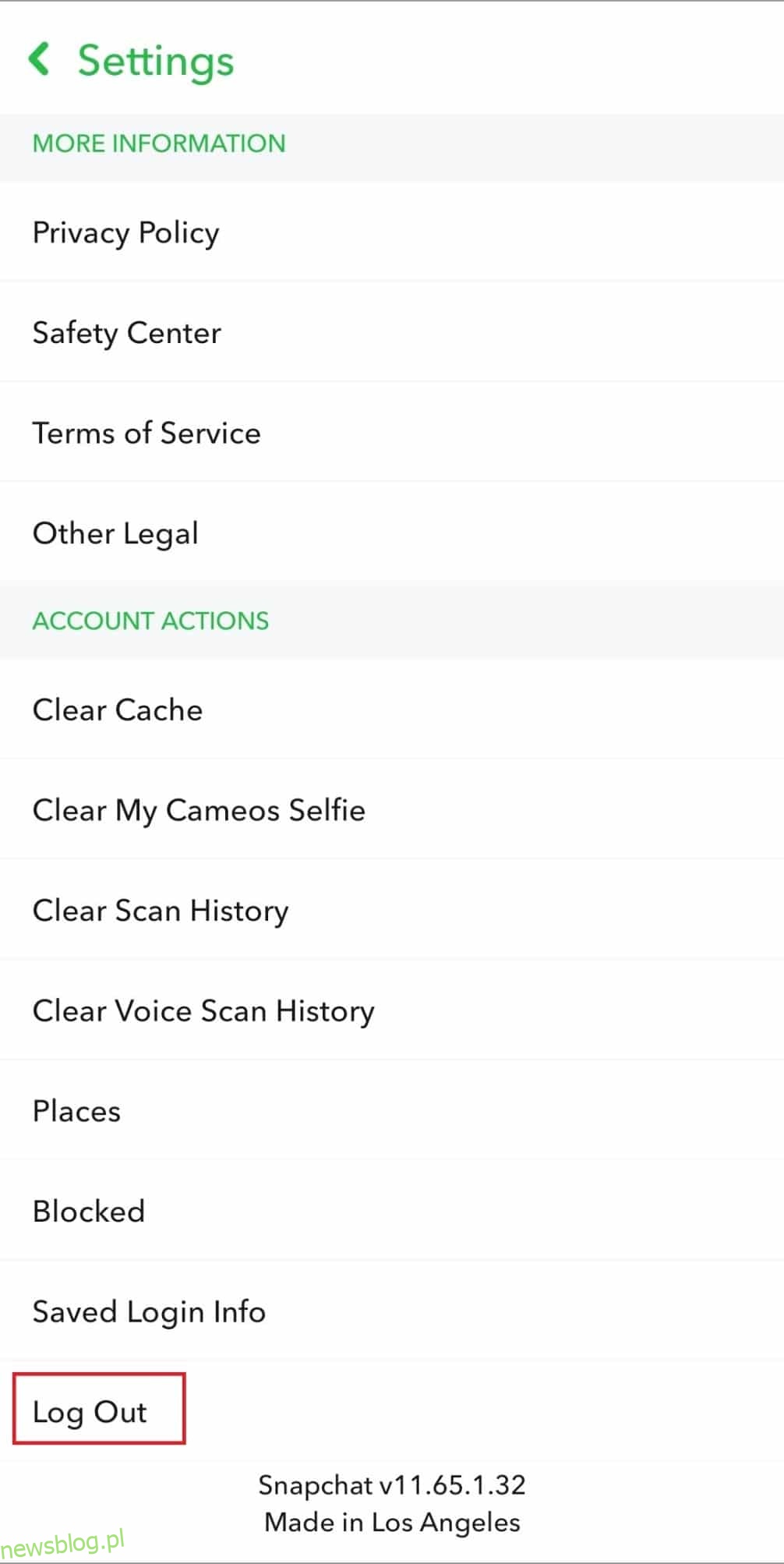
5. Xác nhận lời nhắc bằng cách chạm vào Đăng xuất.
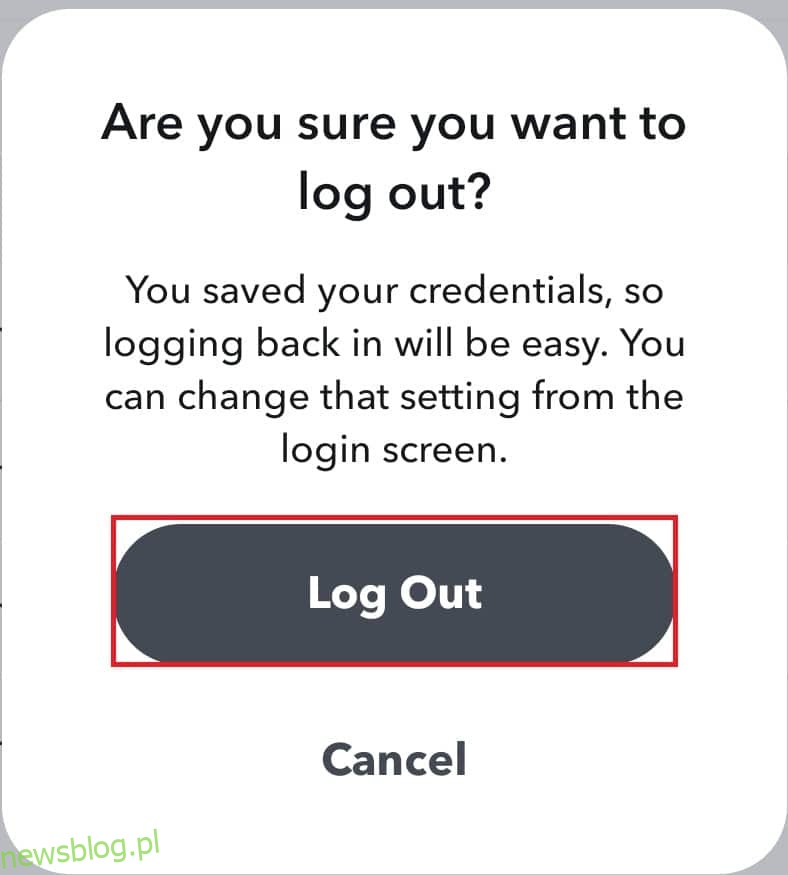
6. Bây giờ hãy đăng nhập lại bằng cách nhập mật khẩu của bạn.
Phương pháp 4: Khởi động lại thiết bị và ứng dụng Snapchat của bạn
Có khả năng ứng dụng không khởi động đúng cách, dẫn đến các biến chứng không cần thiết. Vì vậy, bạn có thể thử khởi động lại điện thoại và ứng dụng Snapchat.
1. Đóng ứng dụng Snapchat trên điện thoại của bạn.
2. Nhấn và giữ đồng thời nút giảm âm lượng và nút nguồn.
3. Nhấn vào biểu tượng Khởi động lại trên điện thoại của bạn, nó sẽ tự động khởi động lại điện thoại của bạn.
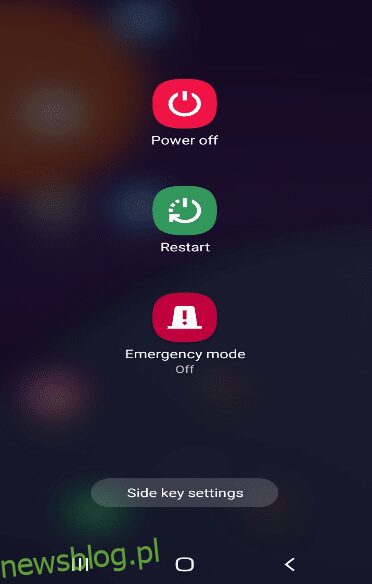
4. Sau đó mở ứng dụng Cài đặt và chạm vào Ứng dụng như hình.
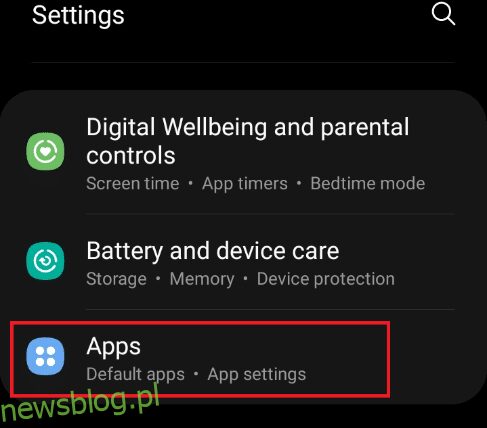
5. Tìm Snapchat và nhấn vào nó.
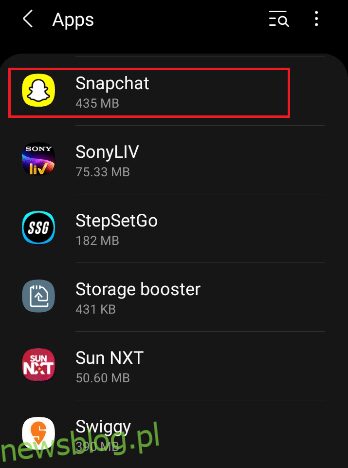
6. Trên trang thông tin của ứng dụng Snapchat, chạm vào biểu tượng Buộc dừng được đánh dấu.
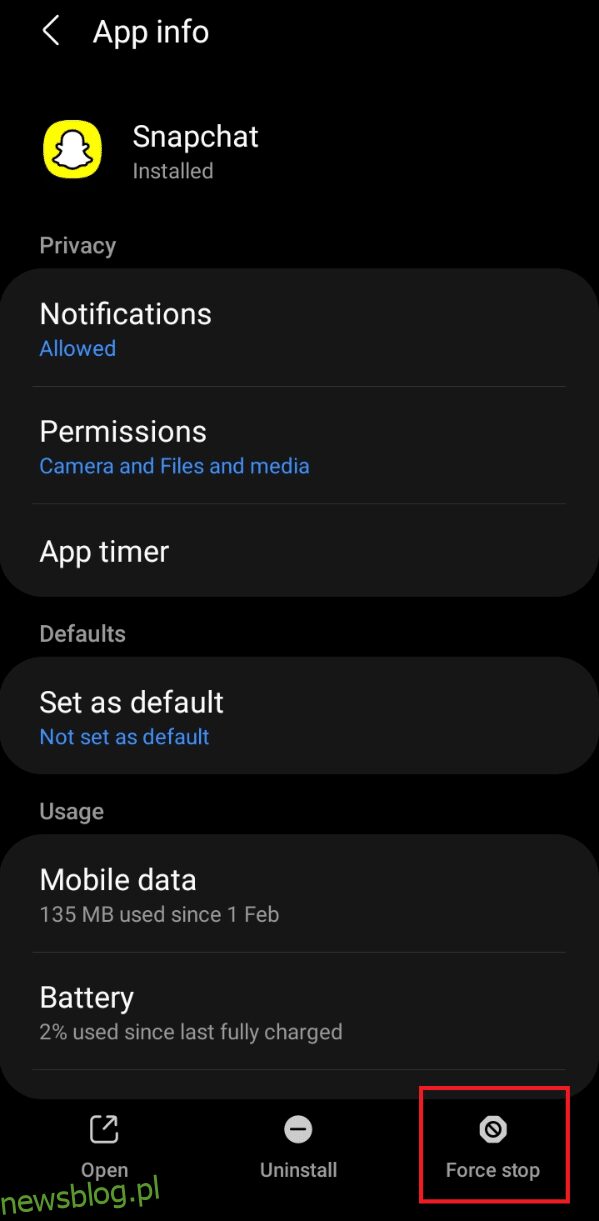
7. Khởi động lại ứng dụng Snapchat và xem liệu bạn có thể tải ảnh chụp nhanh không.
Phương pháp 5: Cập nhật Snapchat
Sử dụng phiên bản cũ hơn của ứng dụng có thể gây ra lỗi tải. Để cập nhật ứng dụng Snapchat, hãy làm theo các bước sau:
1. Mở Cửa hàng Play trên điện thoại di động của bạn. Sau đó tìm kiếm Snapchat.
Lưu ý: Người dùng iPhone nên sử dụng App Store.
2A. Nếu có bản cập nhật mới, chạm vào Cập nhật.
2B. Nếu ứng dụng đã được cập nhật, nó sẽ hiển thị tùy chọn Mở. Trong trường hợp đó, hãy thử giải pháp tiếp theo.
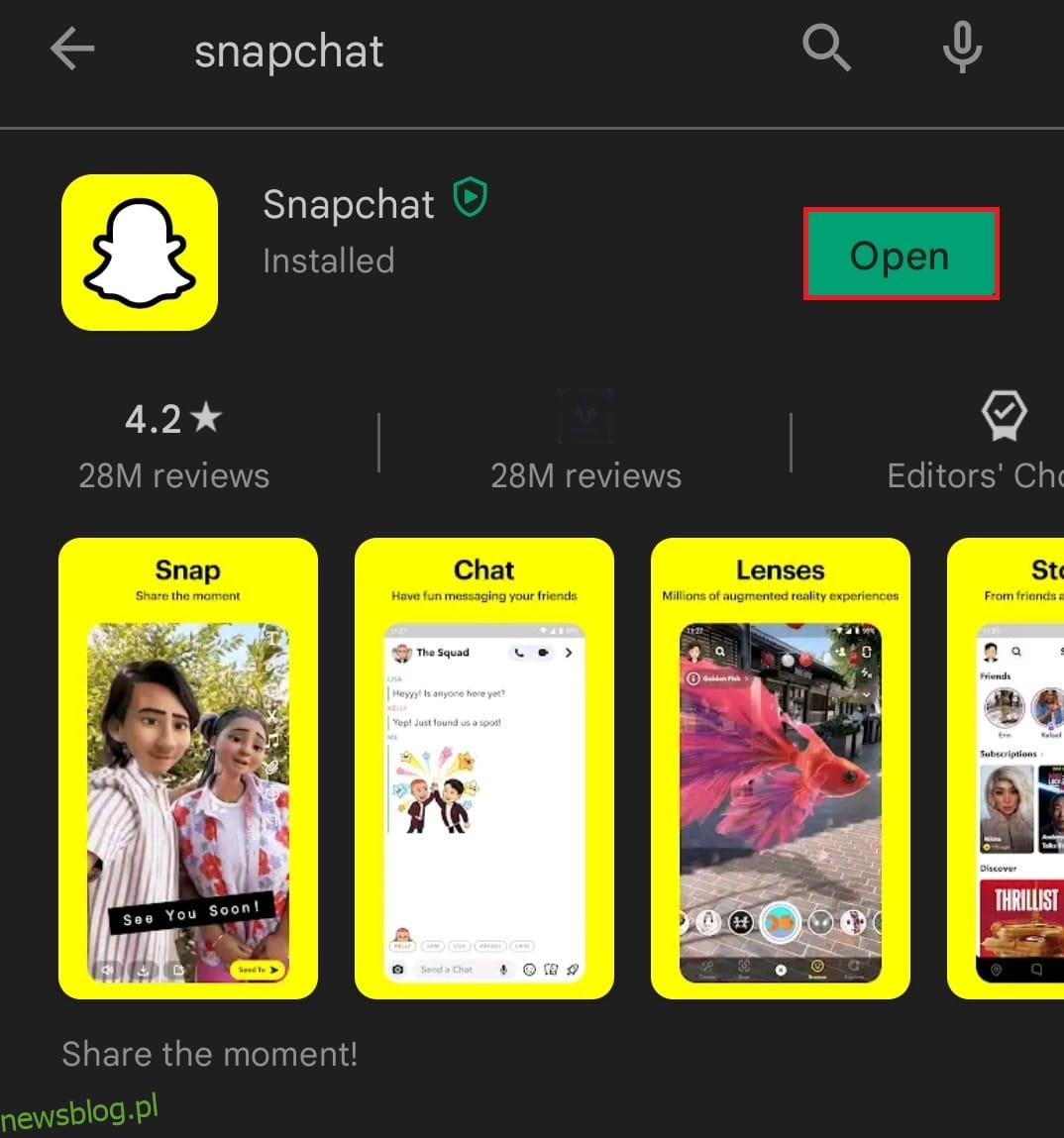
Phương pháp 6: Cập nhật hệ điều hành điện thoại của bạn
Các nhà sản xuất điện thoại phát hành bản cập nhật phần mềm sau khi khắc phục các sự cố còn tồn tại trong điện thoại. Cập nhật điện thoại của bạn có thể khắc phục được sự cố tải Snapchat. Thực hiện theo các hướng dẫn dưới đây để kiểm tra và cập nhật hệ điều hành của bạn nếu cần:
1. Mở ứng dụng Cài đặt trên điện thoại Android của bạn.
2. Điều hướng và chọn Cập nhật phần mềm trong các tùy chọn như được hiển thị.
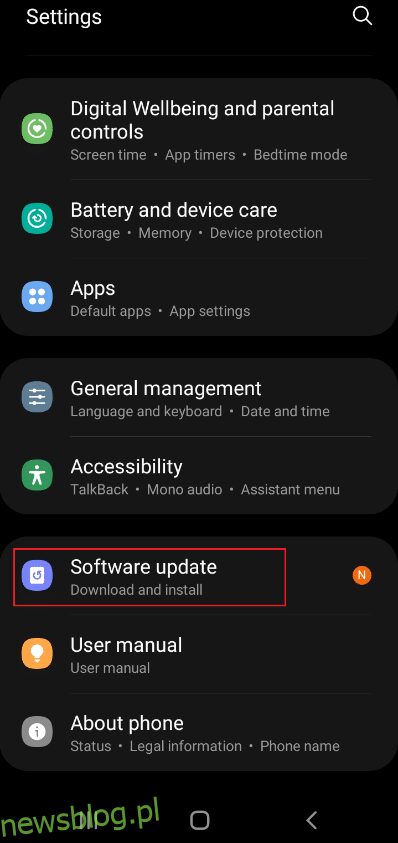
3. Nếu cần cập nhật hệ thống, hãy chạm vào Tải xuống và Cài đặt như hình bên dưới.
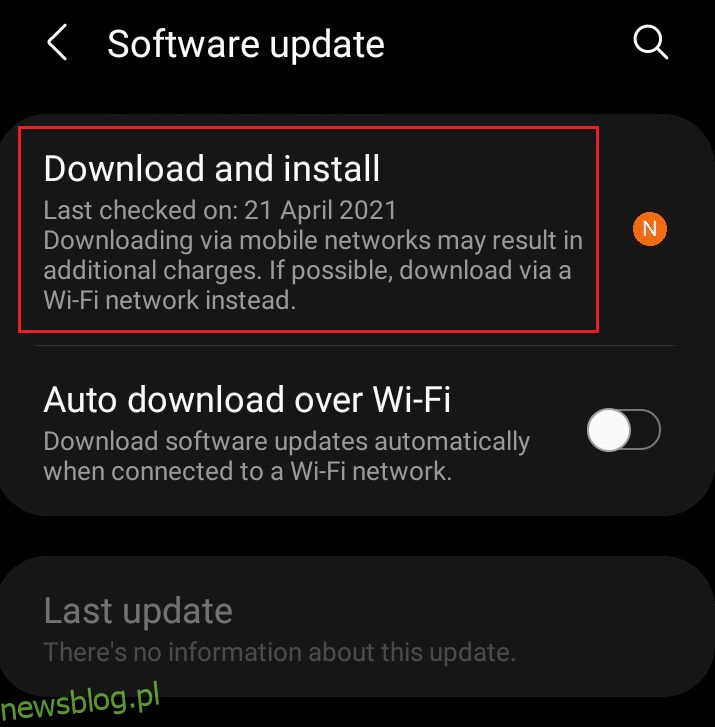
4. Sau đó chạm vào nút Tải xuống để cập nhật phần mềm hệ thống như hình.
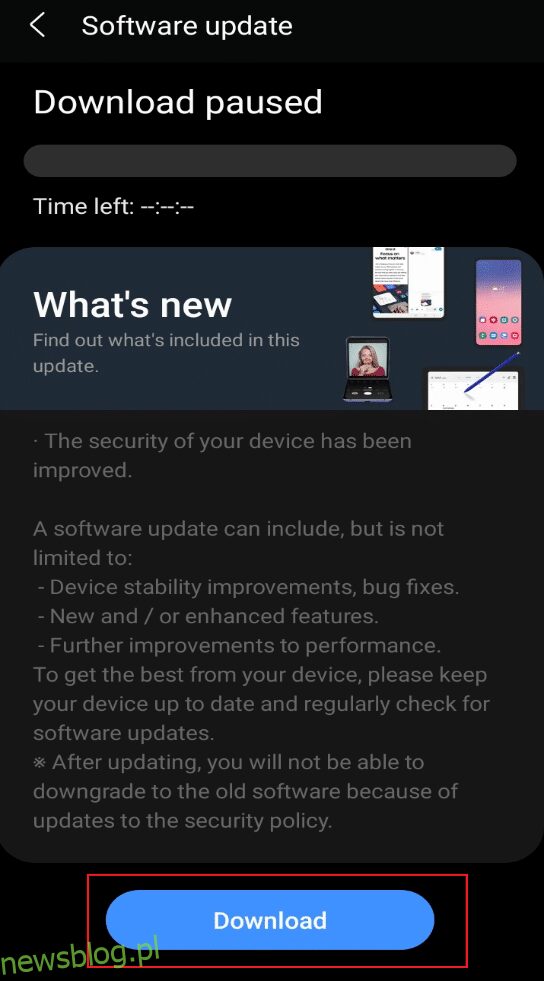
5. Sau khi cập nhật, hãy khởi động lại điện thoại của bạn và mở ứng dụng Snapchat. Xem liệu bạn có thể tải ảnh hoặc câu chuyện ngay bây giờ không.
Phương pháp 7: Thay đổi DNS
Nhiều người dùng đã giải quyết vấn đề này bằng cách thay đổi cài đặt DNS trên điện thoại của họ. Bạn nên thử thực hiện ý tưởng này và xem liệu điều tương tự có hiệu quả với bạn không.
1. Vào Cài đặt > Kết nối như hình.

2. Trên tab Kết nối, chọn Wi-Fi như được hiển thị.
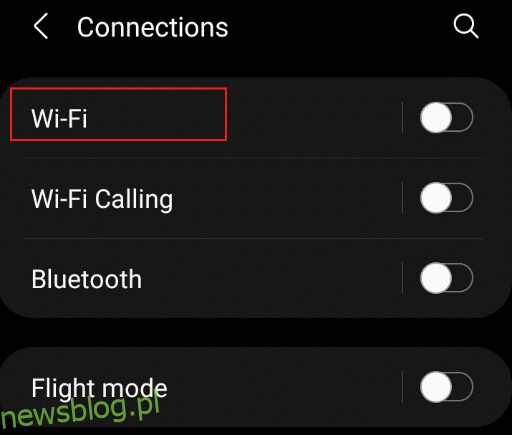
3. Trên trang Wi-Fi, hãy nhấn vào biểu tượng cài đặt bánh răng được đánh dấu cho mạng hiện tại của bạn.
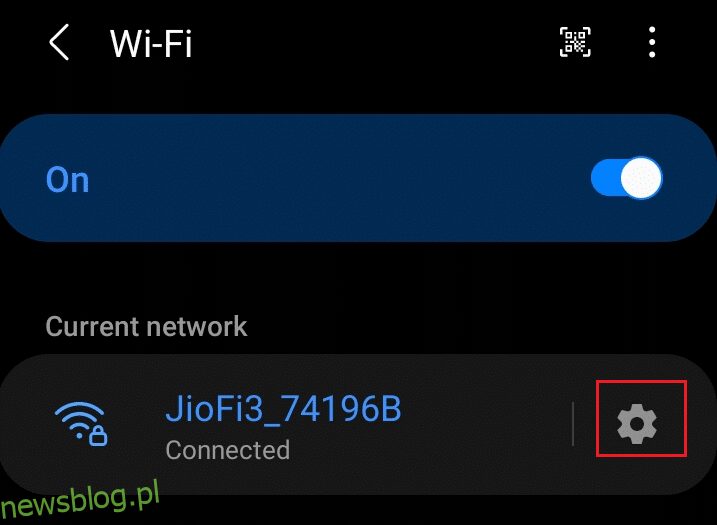
4. Sau đó nhấn vào tùy chọn thả xuống Nâng cao.
5. Chọn cài đặt IP được đánh dấu và thay đổi DHCP thành Tĩnh.
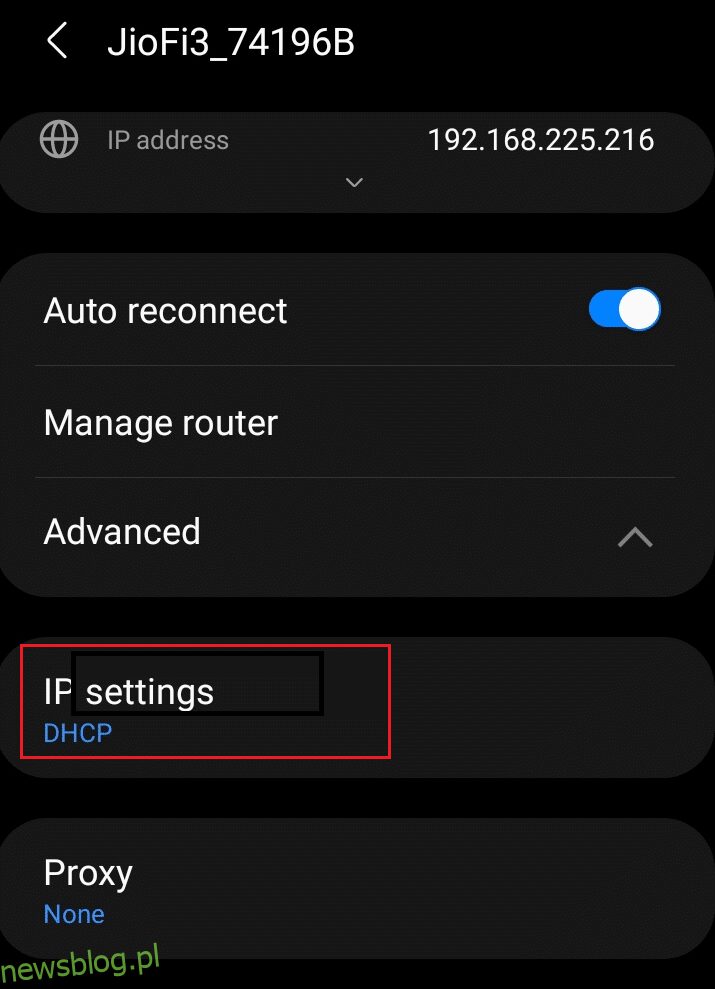
6. Đồng thời thực hiện các thay đổi sau và nhấn vào Lưu.
DNS 1 – 8.8.8.8
DNS 2 – 8.8.4.4
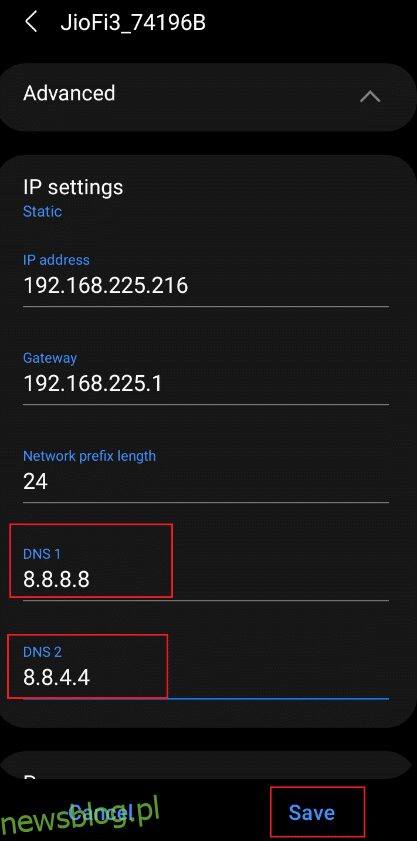
Phương pháp 8: Bỏ hạn chế tiết kiệm dữ liệu
Tất cả điện thoại Android đều cung cấp tính năng tiết kiệm dữ liệu giúp loại bỏ mọi hoạt động sử dụng dữ liệu nền để bảo vệ dữ liệu của bạn khi tính khả dụng của internet bị hạn chế. Đây có thể là nguyên nhân của sự cố này và cần phải gỡ bỏ các hạn chế và giải phóng Snapchat như được giải thích bên dưới:
1. Mở ứng dụng Cài đặt và chạm vào Kết nối.
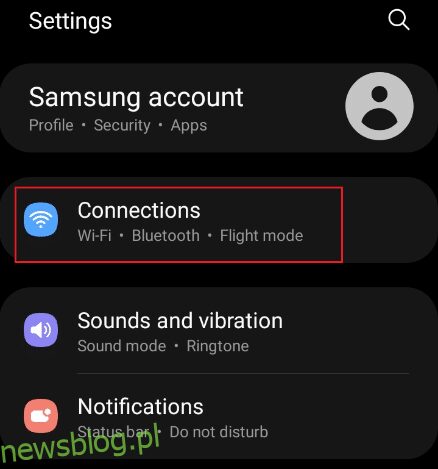
2. Trên trang Kết nối, chạm vào Sử dụng dữ liệu như được hiển thị.
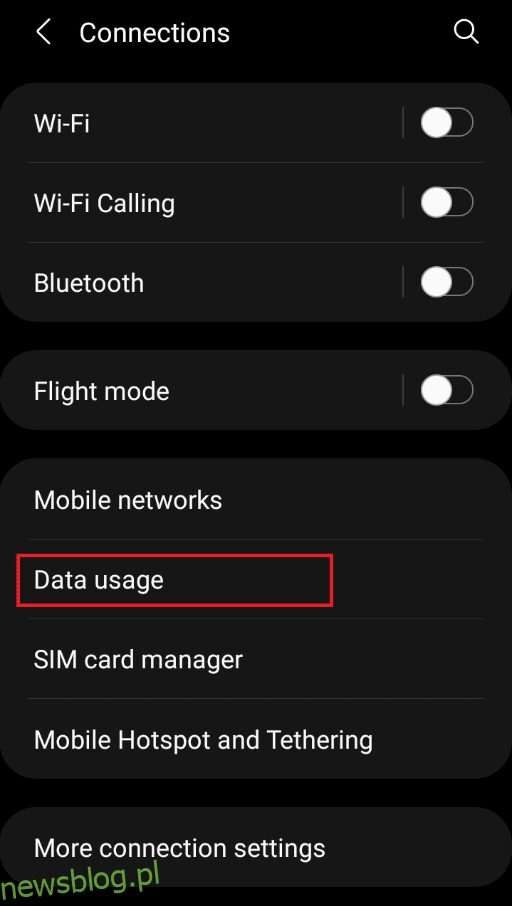
3. Nhấn vào Trình tiết kiệm dữ liệu trên màn hình tiếp theo.
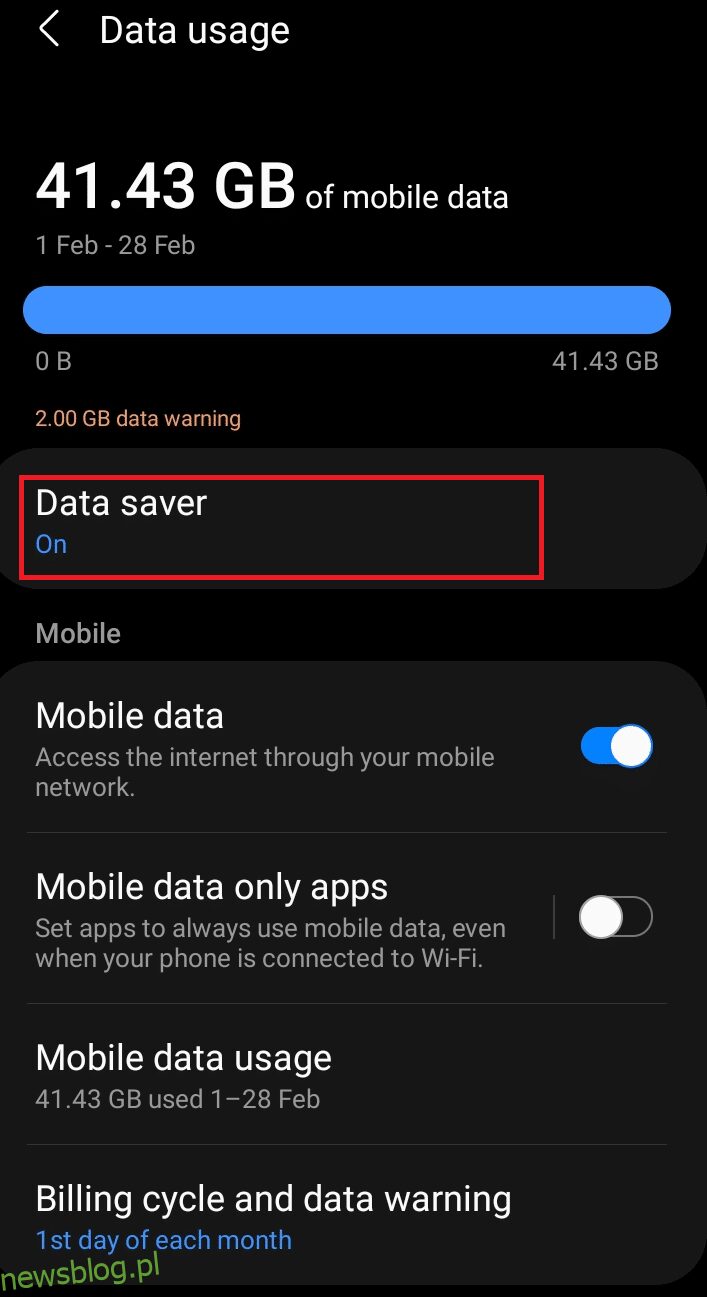
4. Trong menu Data Saver, tắt Enable Now để tắt.
5. Sau đó, nhấn Cho phép sử dụng dữ liệu khi Trình tiết kiệm dữ liệu được bật.
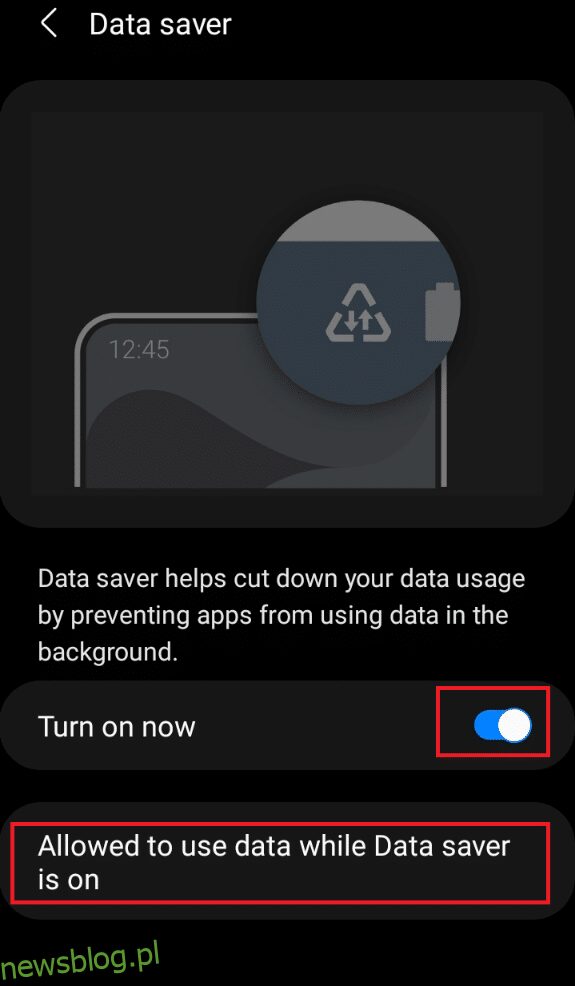
6. Bây giờ hãy tìm kiếm Snapchat và bật nó lên.
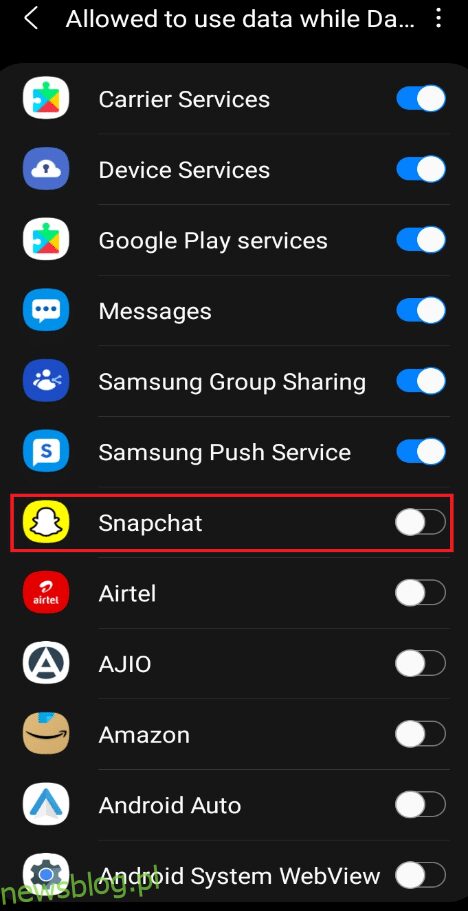
7. Bây giờ hãy kiểm tra xem bạn có thể tự động tải snaps sau khi loại bỏ các hạn chế hay không. Nếu không, hãy thử cách khắc phục tiếp theo.
Phương pháp 9: Giải phóng Snapchat khỏi các hạn chế tiết kiệm pin
Giống như giải phóng Snapchat khỏi các hạn chế tiết kiệm dữ liệu, cần phải giải phóng Snapchat khỏi các hạn chế tiết kiệm pin nếu phương pháp trước đó không hoạt động. Thực hiện theo các bước dưới đây để làm như vậy:
1. Mở ứng dụng Cài đặt trên điện thoại Android của bạn.
2. Nhấn Bảo trì pin & thiết bị như được hiển thị.
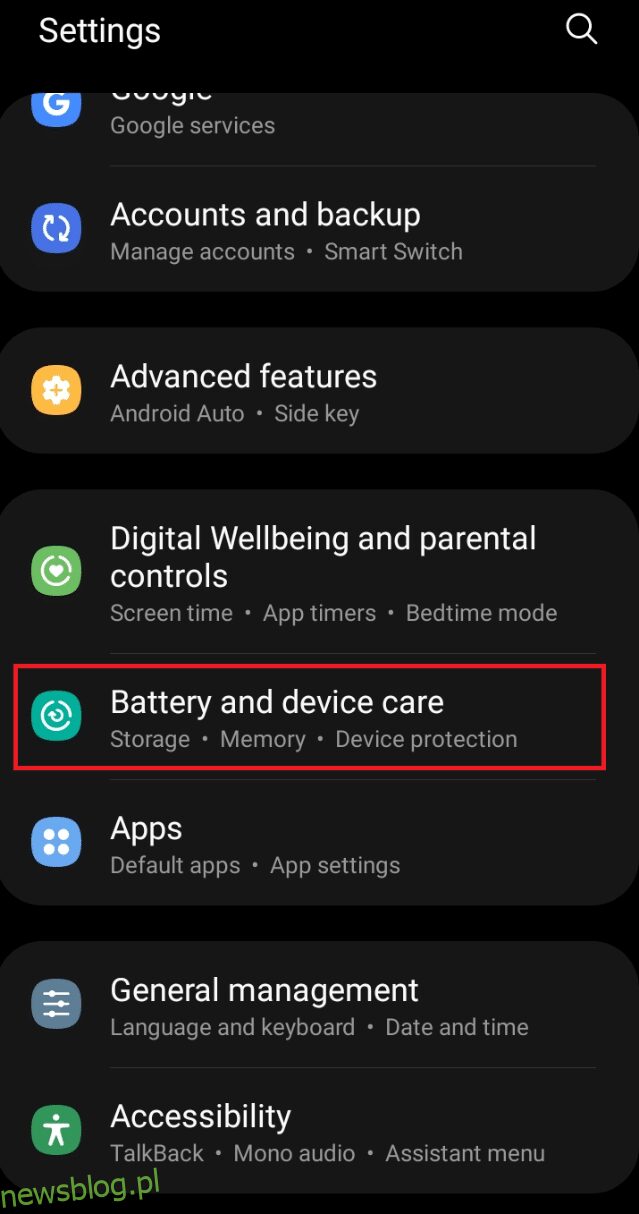
3. Trên trang Bảo trì thiết bị, chạm vào tùy chọn Pin được đánh dấu.
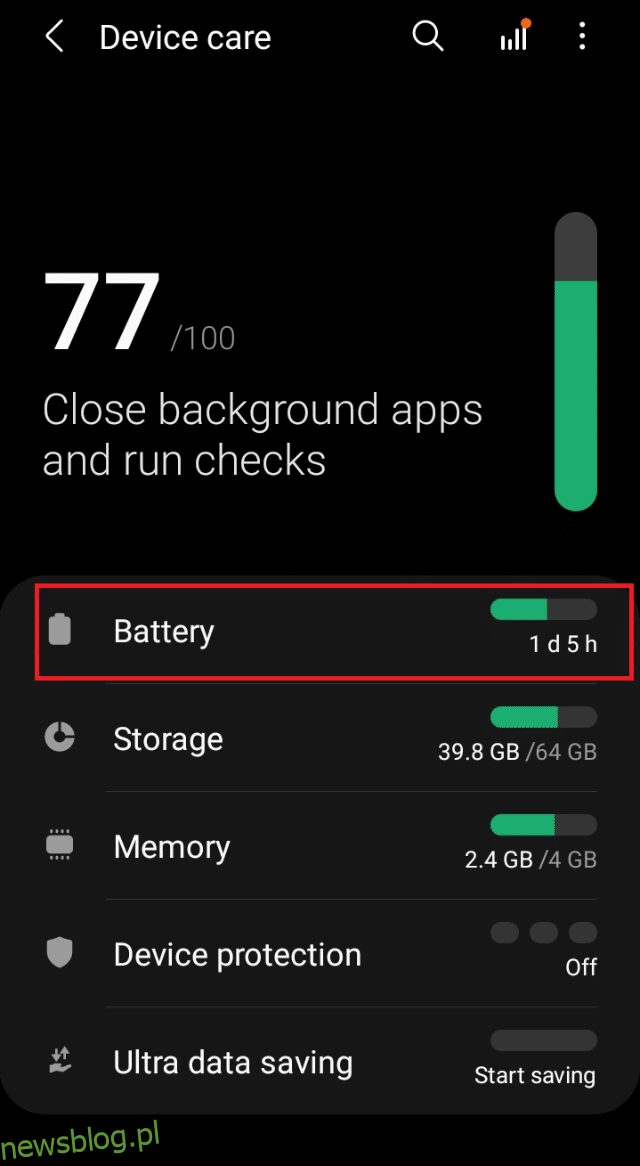
4. Đảm bảo đã tắt Chế độ tiết kiệm pin để tắt trình tiết kiệm pin.
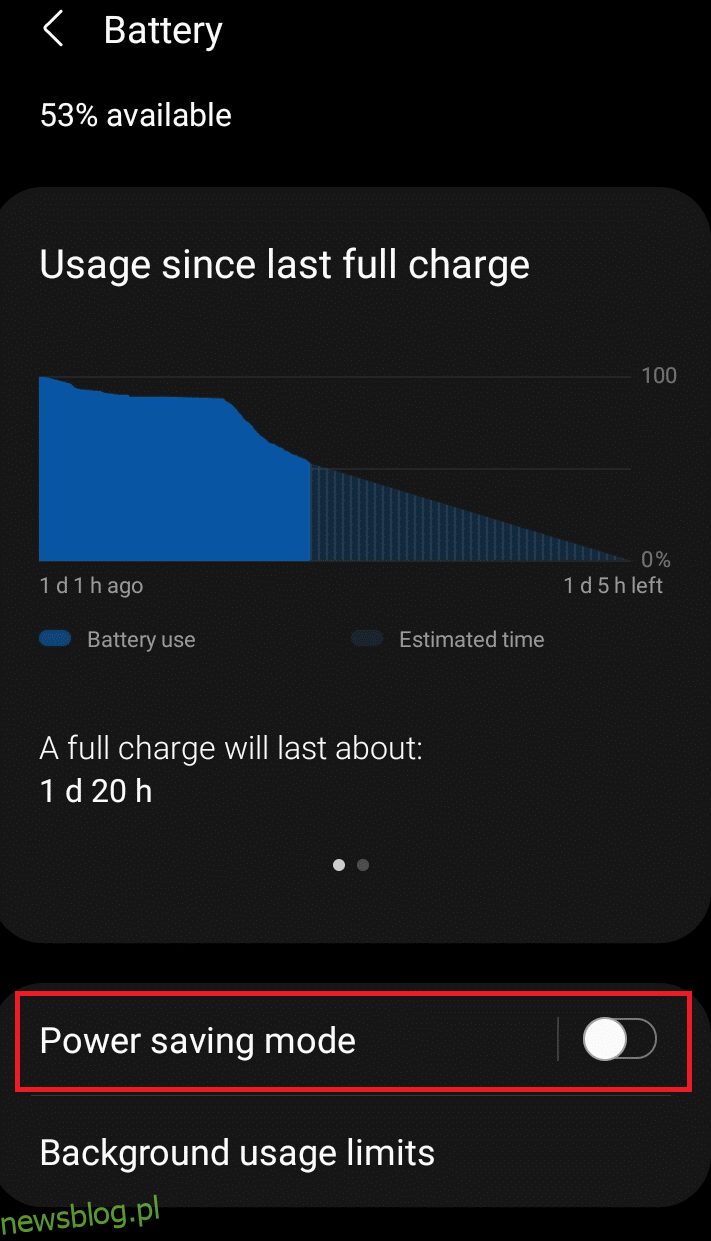
5. Chuyển đến Cài đặt một lần nữa và nhấn Ứng dụng như được hiển thị.
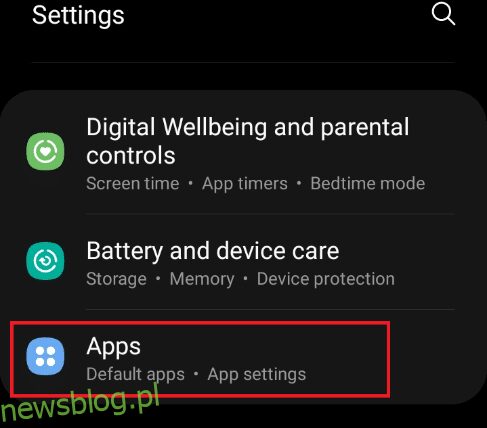
6. Tại đây, chạm vào ứng dụng Snapchat như trong hình.
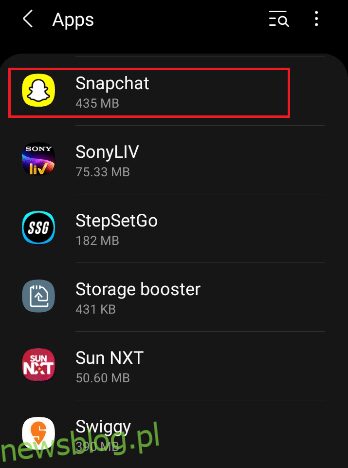
7. Trên trang thông tin ứng dụng Snapchat, chạm vào Pin.
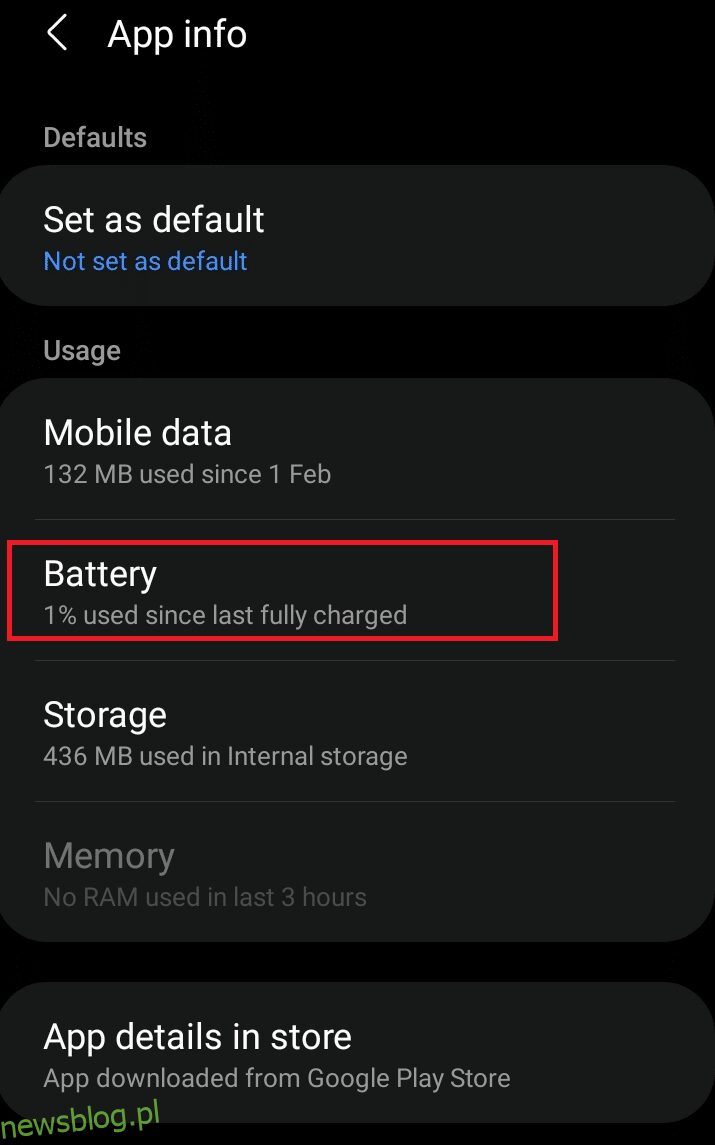
8. Bật Cho phép hoạt động nền trong Quản lý sử dụng pin.
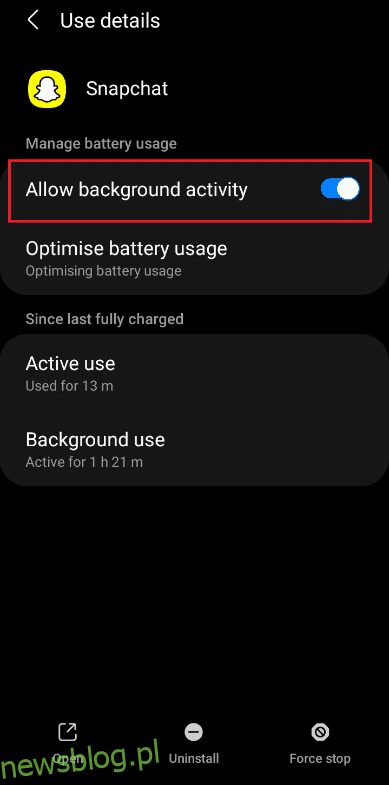
Phương pháp 10: Kích hoạt quyền ứng dụng
Nếu không có phương pháp nào ở trên khắc phục được sự cố Snapchat không tải Câu chuyện, thì có khả năng Snapchat sẽ không nhận được vị trí, bộ nhớ và các quyền khác từ điện thoại của bạn. Thực hiện theo các bước bên dưới để kiểm tra và sau đó bật các quyền bị vô hiệu hóa của Snapchat tùy từng trường hợp:
1. Mở ứng dụng Snapchat trên điện thoại của bạn.
2. Chuyển đến trang Cài đặt như đã thực hiện trước đó.
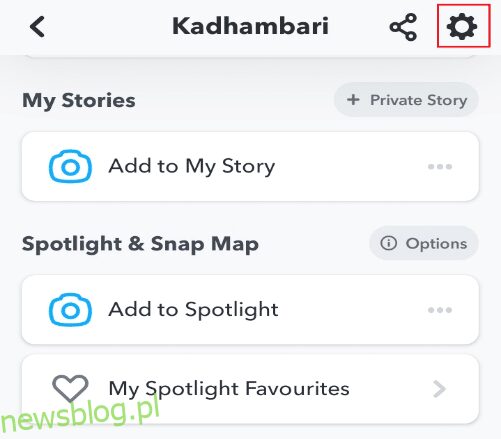
3. Tại đây, chạm vào Cho phép trong phần Quyền riêng tư.
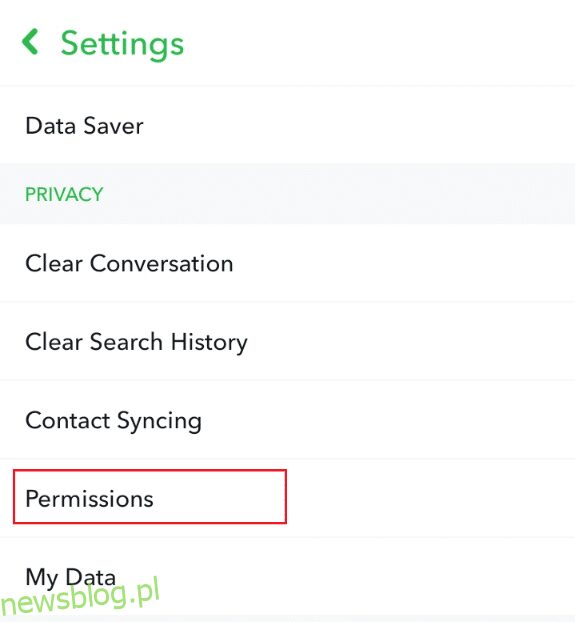
4. Kích hoạt tất cả các quyền ứng dụng bắt buộc bằng cách nhấn vào Nhấn để bật như hình bên dưới.
Lưu ý: Vị trí được sử dụng làm ví dụ bên dưới. Đảm bảo rằng bạn cũng đã bật tất cả các quyền khác.
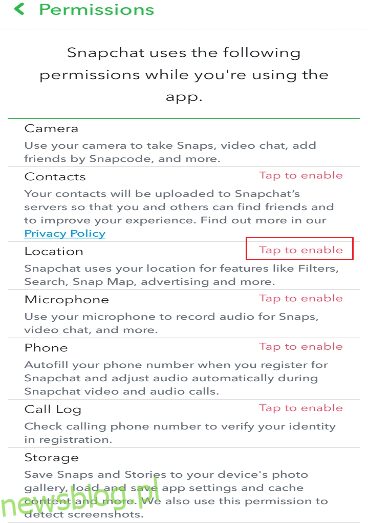
5. Trên tab Cho phép vị trí, chạm vào Luôn cho phép để luôn cho phép ứng dụng này truy cập vị trí.
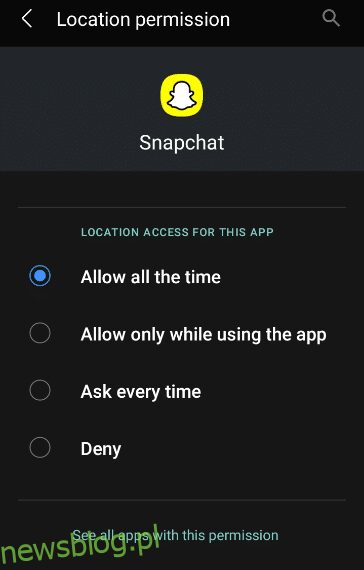
6. Cuối cùng, đóng và mở lại Snapchat và thử tải ảnh chụp nhanh hoặc câu chuyện.
Cách 11: Xóa cache ứng dụng
Bộ nhớ cache là quá trình lưu trữ tạm thời dữ liệu trong bộ nhớ của bộ xử lý. Tất cả các ứng dụng đều có bộ đệm để hoạt động hiệu quả, nhưng đôi khi bộ đệm quá tải ảnh hưởng đến ứng dụng gây ra lỗi tải. Do đó, hãy làm theo các bước đã cho và xóa bộ đệm Snapchat:
1. Khởi chạy Snapchat trên thiết bị của bạn.
2. Trong Hồ sơ của bạn, hãy nhấn vào biểu tượng Cài đặt Gear hiện ở góc trên bên phải.
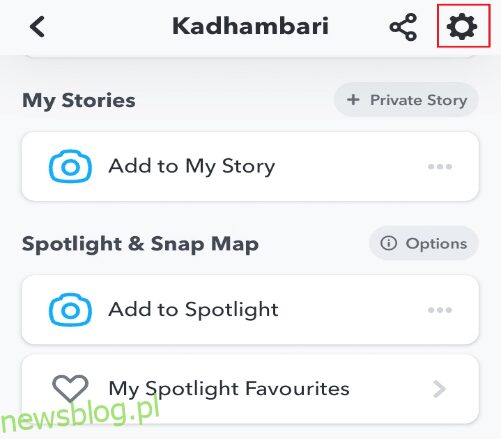
3. Trên trang Cài đặt Snapchat, chạm vào Xóa bộ nhớ cache trong Hành động tài khoản.
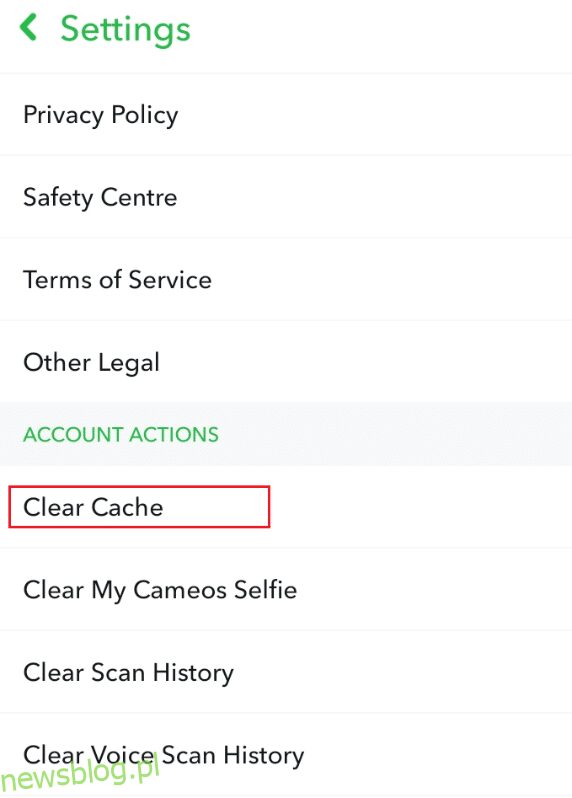
4. Một tab bật lên sẽ xuất hiện. Nhấn Tiếp tục để xóa bộ nhớ cache của ứng dụng.
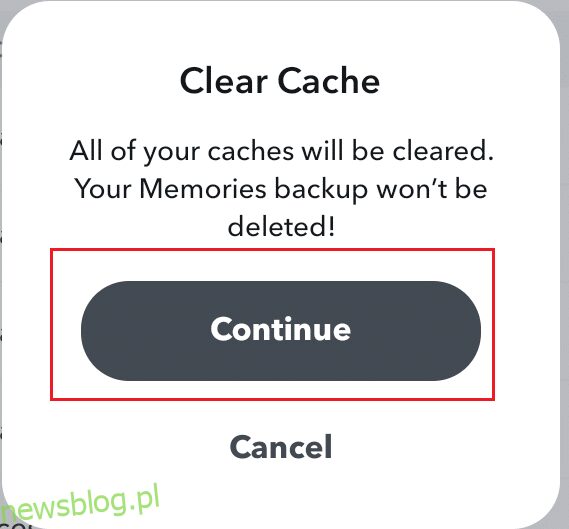
5. Sau khi xóa bộ nhớ đệm, hãy đóng và khởi động lại Snapchat.
Phương pháp 12: Xóa cuộc trò chuyện Snapchat
Xóa các cuộc trò chuyện trong ứng dụng Snapchat có thể khắc phục sự cố với các câu chuyện tải Snapchat.
Lưu ý: Xóa các cuộc trò chuyện không xóa các tin nhắn đã gửi hoặc đã lưu.
1. Khởi chạy ứng dụng Snapchat trên điện thoại di động của bạn.
2. Truy cập hồ sơ của bạn và nhấn vào biểu tượng cài đặt như hình bên dưới.

3. Nhấn Clear Conversation dưới phần Privacy như hình.
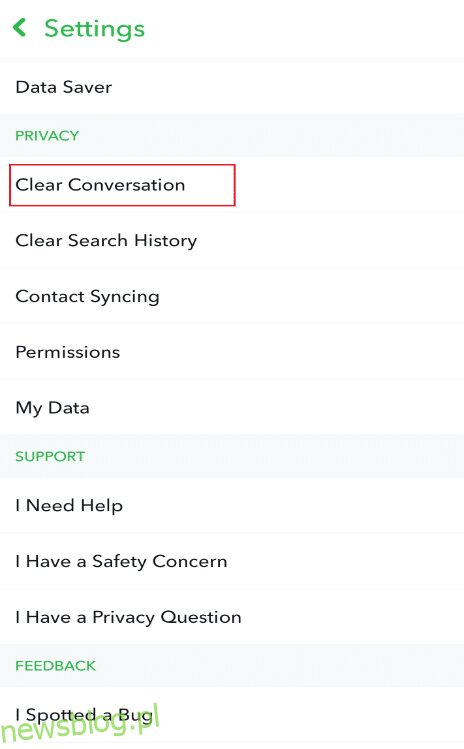
4. Sau đó nhấn vào dấu thập để trò chuyện với bạn bè như hình.
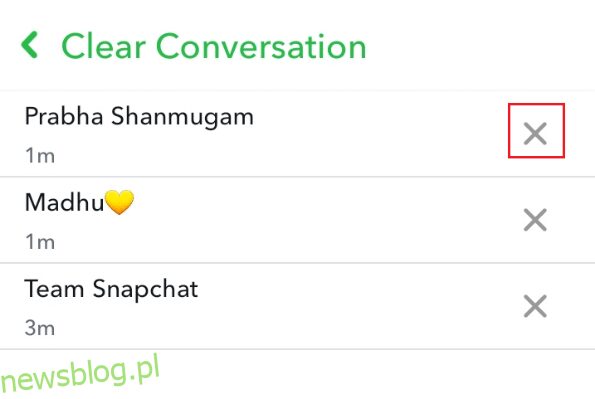
5. Trên tab bật lên, chạm vào Xóa để xóa cuộc trò chuyện đã chọn.
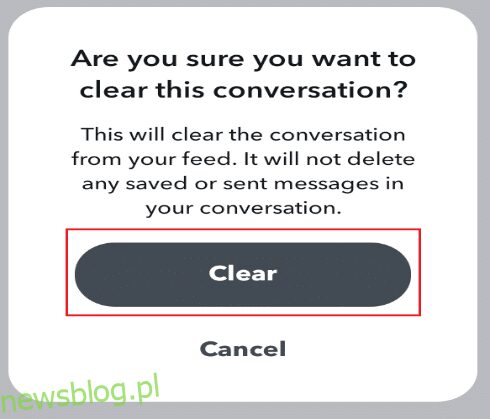
6. Lặp lại tương tự cho tất cả các cuộc hội thoại và mở lại ứng dụng.
Cách 13: Xóa và thêm bạn bè trên Snapchat
Nếu Snapchat không tải Câu chuyện thì sự cố vẫn tiếp diễn ngay cả sau khi xóa cuộc trò chuyện, một tùy chọn khác là xóa người dùng có ảnh chụp nhanh hoặc câu chuyện mà bạn không thể tải và thêm lại họ. Làm theo các bước dưới đây:
Lưu ý: Cần lưu ý ở đây rằng thao tác này sẽ xóa tất cả các snaps đã gửi và nhận trước đó.
1. Khởi chạy ứng dụng Snapchat trên điện thoại của bạn.
2. Truy cập Hồ sơ của bạn và chạm vào Bạn bè của tôi như trong hình.
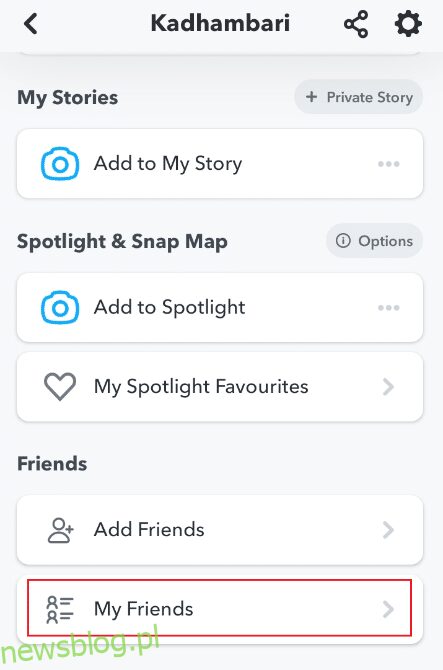
3. Chọn tên của một người bạn từ danh sách.
4. Nhấn vào Xem tình bạn như hình bên dưới.

5. Nhấn vào biểu tượng ba chấm ở góc trên bên phải màn hình.
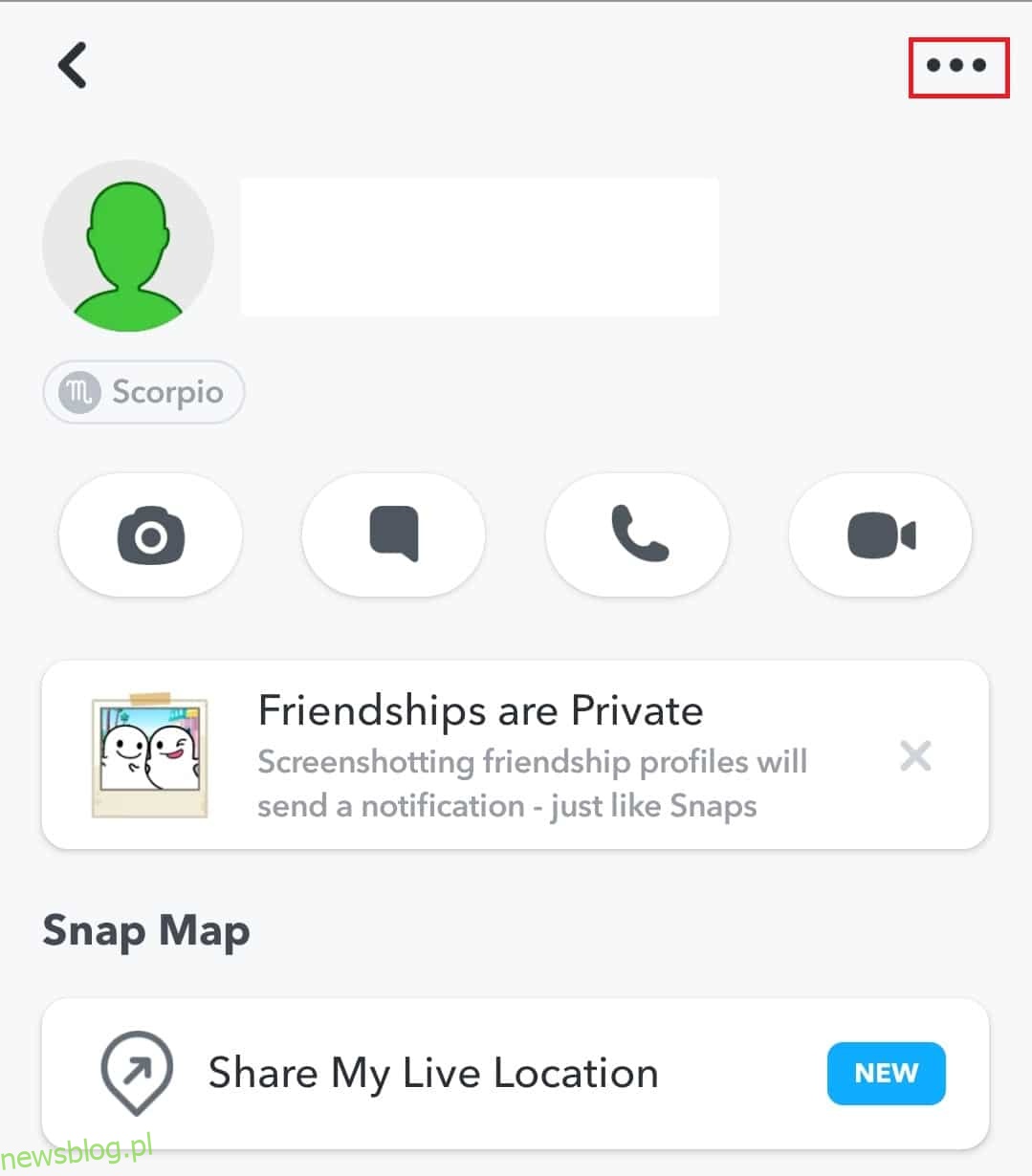
6. Nhấn vào Xóa bạn bè.
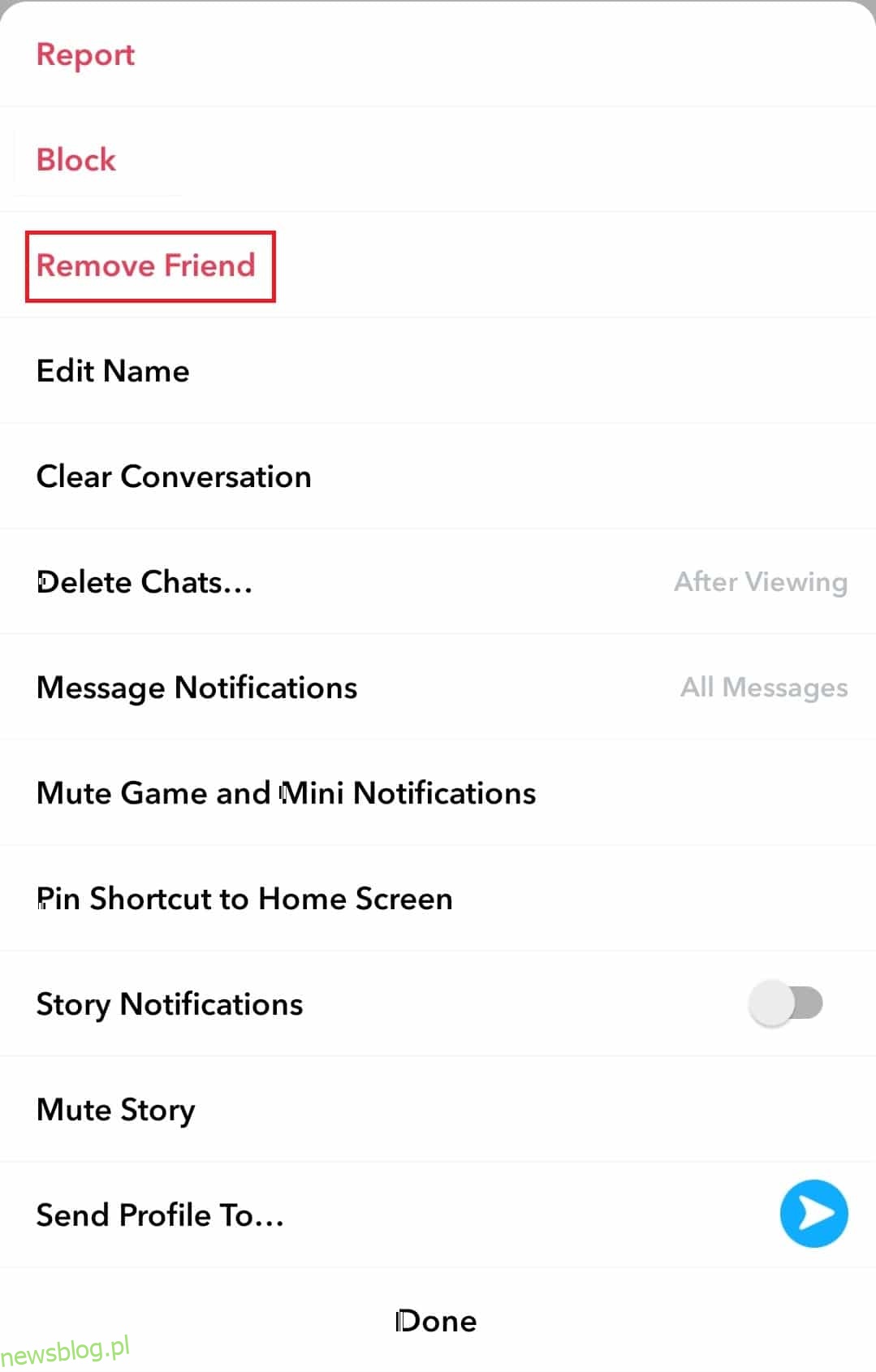
7. Sau đó chọn Xóa trên trang bật lên như hình bên dưới.
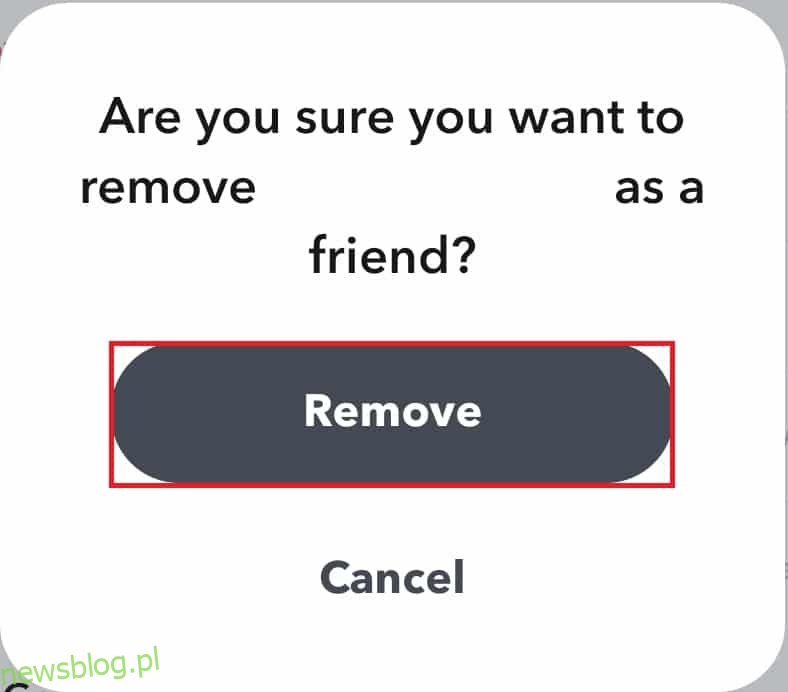
8. Sau khi xóa, đóng ứng dụng.
9. Sau đó khởi động lại và chuyển đến trang Hồ sơ.
10. Nhấn Thêm bạn bè.
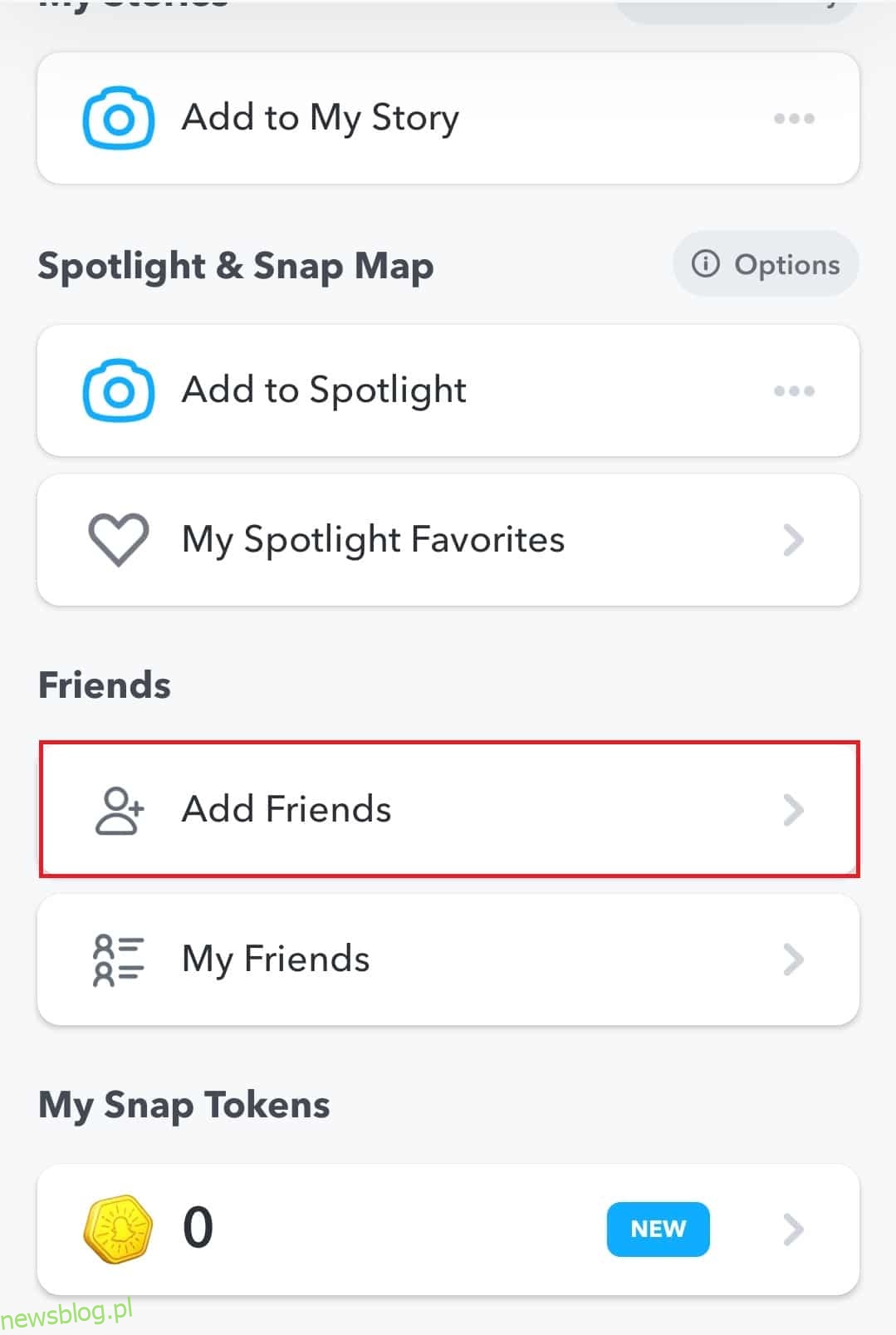
11. Tìm kiếm tên bạn bè của bạn và thêm lại.
Cách 14: Cài đặt lại ứng dụng
Nếu không có phương pháp nào ở trên hiệu quả để giải quyết Snapchat không tải Câu chuyện, tùy chọn cuối cùng của bạn là gỡ cài đặt ứng dụng khỏi điện thoại và cài đặt lại.
1. Nhấn và giữ ứng dụng Snapchat và nhấn Gỡ cài đặt để xóa ứng dụng.
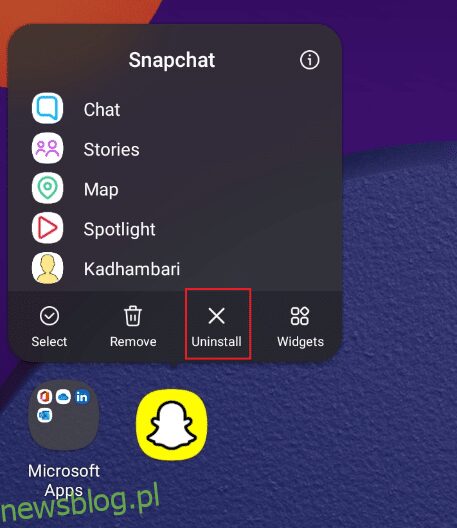
2. Sau đó khởi chạy Cửa hàng Play và tìm kiếm ứng dụng Snapchat.
3. Nhấn Cài đặt để tải xuống phiên bản Snapchat mới nhất về điện thoại di động của bạn như được hiển thị.
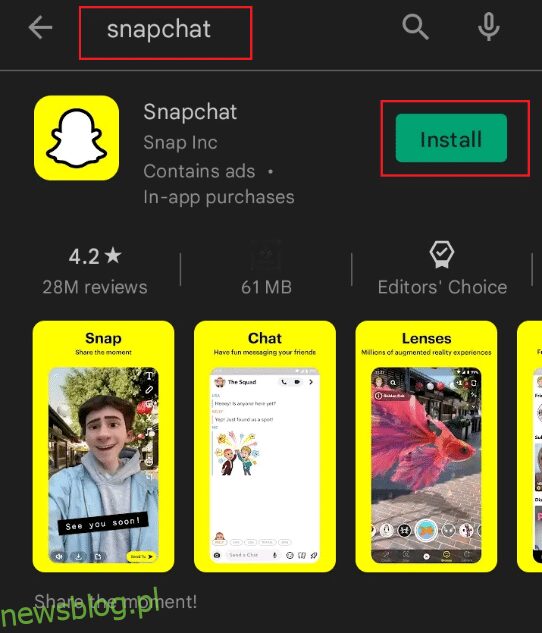
4. Bây giờ hãy đăng nhập vào tài khoản Snapchat của bạn và tận hưởng việc sử dụng nó.
***
Chúng tôi hy vọng hướng dẫn này hữu ích và bạn có thể khắc phục sự cố Snapchat không tải ảnh chụp nhanh hoặc câu chuyện. Hãy cho chúng tôi biết phương pháp nào phù hợp nhất với bạn. Nếu bạn có bất kỳ câu hỏi hoặc đề xuất nào, bạn có thể đặt chúng trong phần bình luận.
